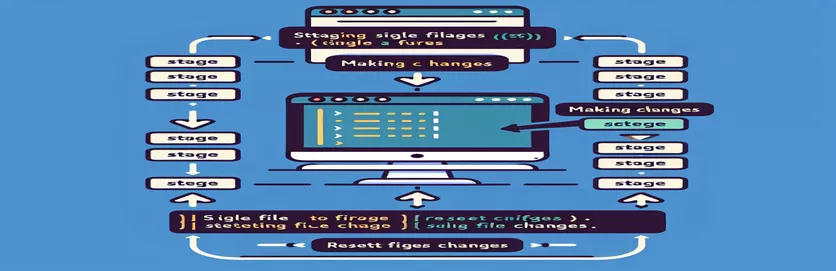Förstå Git File Reversions
När du arbetar med Git är det inte ovanligt att du behöver återställa ändringar som gjorts i specifika filer utan att påverka andra. Det här scenariot kan uppstå efter att du har gjort flera ändringar av din arbetskopia men beslutat att vissa ändringar är bäst att ignorera. Att återställa en enskild fil till dess tillstånd från den senaste commit kan effektivt vända dessa oönskade redigeringar.
Denna process involverar att använda Gits kraftfulla versionskontrollfunktioner för att selektivt ångra ändringar, vilket säkerställer att endast målfilen återställs till dess tidigare tillstånd. Möjligheten att utföra sådana riktade återställningar är ovärderlig för att upprätthålla ren och stabil projekthistorik och undvika komplexiteten med att ångra alla senaste ändringar.
| Kommando | Beskrivning |
|---|---|
| git checkout HEAD -- path/to/your/file.ext | Det här kommandot återställer en enskild fil till dess senast engagerade tillstånd, vilket i praktiken ångrar alla ändringar som gjorts i filen i arbetskatalogen. |
| cd path/to/your/repository | Ändrar den aktuella katalogen till din Git-förvarskatalog, och säkerställer att alla efterföljande Git-kommandon exekveras i rätt sammanhang. |
| git status | Visar tillståndet för arbetskatalogen och iscensättningsområdet, så att du kan se vilka ändringar som har iscensatts, vilka som inte har gjort det och vilka filer som inte spåras av Git. |
| git checkout HEAD -- path/to/file.ext | På samma sätt som det första kommandot, används detta kommando för att återställa alla ostadgade ändringar av en specifik fil i ditt Git-förråd till dess tillstånd vid den senaste commit. |
Förklara Git Command Utility för filåterställning
Skriptexemplen som tillhandahålls visar hur man återställer ändringar som gjorts i en specifik fil i ett Git-förråd tillbaka till dess tillstånd från den senaste commit. Detta görs i första hand med hjälp av git checkout HEAD -- path/to/your/file.ext kommando. Detta kommando är avgörande eftersom det säger åt Git att ignorera alla ändringar som gjorts i den angivna filen sedan den senaste commit och ersätta filen med en version från förvarets historik. Det är ett riktat kommando som endast påverkar den angivna filen och lämnar alla andra modifierade filer i sitt nuvarande tillstånd.
De andra kommandon som används i skriptet, som t.ex cd path/to/your/repository och git status, hjälp med att ställa in sammanhanget för huvudoperationen. De cd kommandot flyttar terminalens fokus till katalogen där förvaret finns, vilket är nödvändigt för att köra Git-kommandon som påverkar repet. De git status kommandot ger sedan en sammanfattning av de aktuella ändringarna i förvaret, vilket är användbart för att bekräfta ändringarna före och efter användning av git checkout kommandot för att säkerställa att återställningen lyckades.
Återställa ändringar till en specifik fil i Git
Använder kommandoraden för Git-operationer
git checkout HEAD -- path/to/your/file.ext
Skript för att ångra ändringar i en enda fil med Git
Kommandorad Git exempel
# Navigate to your Git repositorycd path/to/your/repository# Check the status of your repository to see the modified filegit status# Revert changes made to a specific filegit checkout HEAD -- path/to/file.ext# Verify that the file has been revertedgit status
Förstå Gits Checkpoint-mekanismer
När du hanterar projekt med Git är det viktigt att förstå hur man kontrollerar filversioner. Att återställa en enskild fil till ett tidigare tillstånd utnyttjar Gits ögonblicksbildsfunktion, som fångar tillståndet för alla filer vid en viss commit. Denna funktion är särskilt användbar när redigeringar har gjorts som inte längre stämmer överens med ett projekts krav. Det tillåter utvecklare att isolera och vända endast de specifika ändringarna utan att störa resten av projektets filer.
Att använda Git för att hantera individuella filversioner hjälper också till att upprätthålla en ren commit-historik. Genom att selektivt återställa ändringar kan utvecklare undvika onödiga åtaganden som kan störa projekthistoriken. Denna praxis förbättrar samarbetet eftersom den håller projekthistoriken tydlig och begriplig för alla teammedlemmar, vilket underlättar felsökning och versionsspårning.
Vanliga frågor om Git File Reversion
- Hur kontrollerar jag statusen för mitt Git-förråd?
- Använd git status kommando för att se vilka filer som är modifierade, iscensatta för commit eller ospårade.
- Vad gör git checkout kommando gör?
- De git checkout kommandot växlar i första hand grenar eller återställer fungerande trädfiler. I det här sammanhanget används den för att återställa en fil till dess senast säkrade tillstånd.
- Kan jag återställa en fil till en äldre commit, inte bara den sista?
- Ja, ersätt 'HEAD' med commit-hash i git checkout [commit-hash] -- file kommando för att återgå till en specifik commit.
- Är det möjligt att ångra en "git checkout" om den görs av misstag?
- När en 'git-checkout' har utförts skrivs ändringarna över lokalt. Om inte ändringarna har begåtts eller gömts kan de inte hämtas.
- Hur kan jag se alla tidigare åtaganden?
- Använd git log kommandot för att visa en detaljerad lista över tidigare commits, vilket hjälper till att identifiera specifika commits att återgå till.
Nyckelalternativ från Git File Reversion
Att återställa ändringar i ett Git-förråd är en grundläggande färdighet för utvecklare som strävar efter att upprätthålla ett rent och effektivt projektarbetsflöde. Att förstå hur man återställer specifika filer till deras tidigare tillstånd möjliggör exakta justeringar och korrigeringar, vilket minimerar risken för omfattande problem. Denna praxis är avgörande i projekt där kontinuerliga uppdateringar är vanliga och hjälper till att upprätthålla en stabil kodbas genom att säkerställa att endast önskade ändringar behålls.